win10共享打印机端口怎么设置 win10系统如何更改打印机端口
更新时间:2023-11-03 16:41:13作者:xiaoliu
win10共享打印机端口怎么设置,在现代社会中电脑已经成为我们生活中不可或缺的一部分,而打印机作为电脑的重要外设之一,也扮演着重要的角色。在使用打印机的过程中,我们可能会遇到一些问题,比如需要共享打印机端口或者更改打印机端口。对于使用Windows 10操作系统的用户来说,这两个问题可能会让人感到困惑。让我们一起来了解一下,在Windows 10系统中,如何设置共享打印机端口以及如何更改打印机端口。
操作方法:
1.
按【win+R】快捷键打开运行
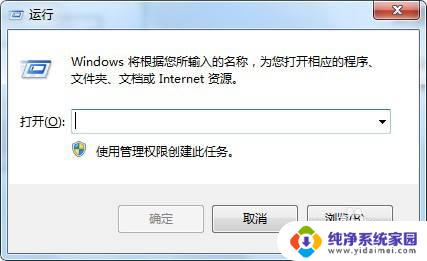
2.在运行输入框输入:control,点击【确定】
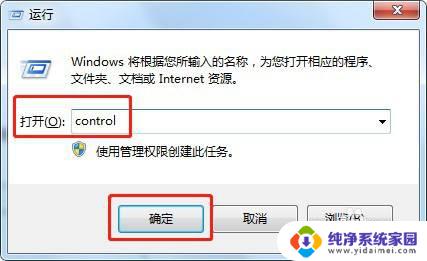
3.在Windows设置界面点击【设备】
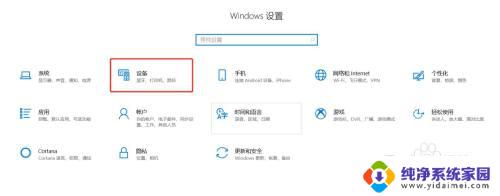
4.在接下来的界面的右侧,点击【设备和打印机】

5.鼠标右击打印机设备,点击【打印机属性】
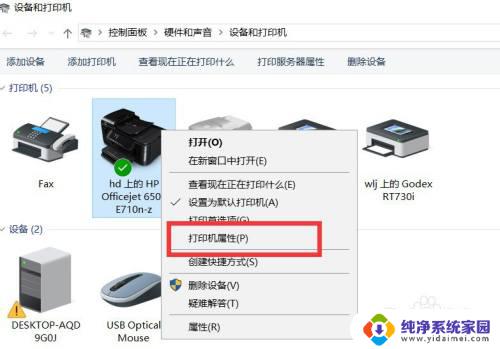
6.在打印机属性界面,点击【端口】选项框
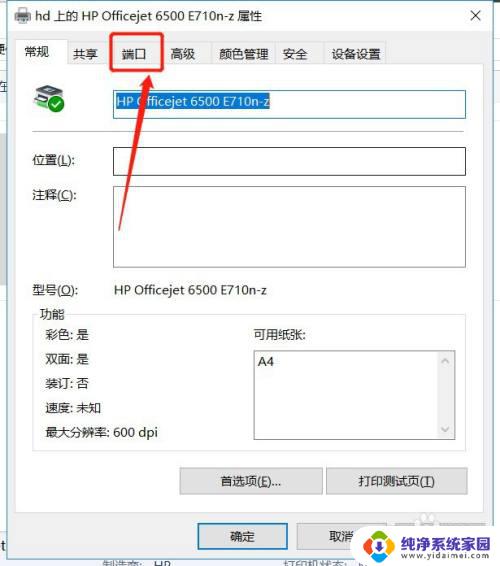
7.可以端口列表列出了很多端口,勾选相应的打印机端口。然后点击下面的【确定】
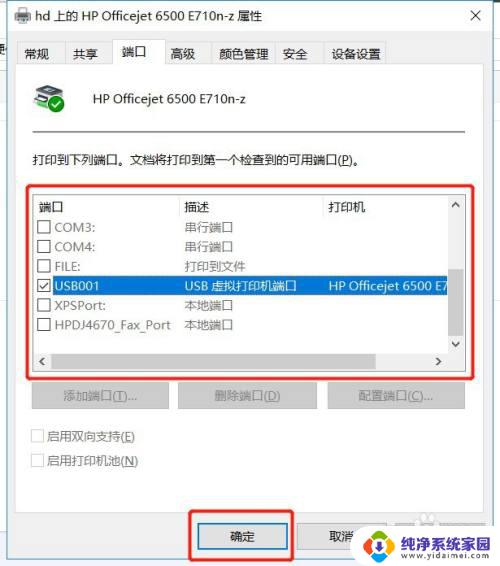
以上就是win10共享打印机端口设置的全部内容,有需要的用户可以根据本文提供的步骤进行操作,希望这篇文章对大家有所帮助。
win10共享打印机端口怎么设置 win10系统如何更改打印机端口相关教程
- win10打印机端口设置 如何在win10系统中设置打印机端口
- win10更改端口 win10系统如何更改COM端口号设置
- window10神州网信政府版共享打印机 win10系统如何设置打印机共享
- win10系统怎样共享win7打印机 WIN10连接WIN7共享打印机的设置方法
- win10打印机可以共享给win7用吗 Win10怎么与Win7系统共享打印机
- win10连局域网打印机 win10系统如何配置局域网共享打印机
- win10电脑和win7电脑怎么共享打印机 Win10如何设置共享打印机给Win7系统
- win7系统共享win10系统打印机怎么操作 win7与win10共享打印机设置步骤
- win10共享不了win7打印机 WIN10连接WIN7共享打印机设置方法
- 联想win10共享打印机 联想电脑win10打印机共享设置步骤
- 怎么查询电脑的dns地址 Win10如何查看本机的DNS地址
- 电脑怎么更改文件存储位置 win10默认文件存储位置如何更改
- win10恢复保留个人文件是什么文件 Win10重置此电脑会删除其他盘的数据吗
- win10怎么设置两个用户 Win10 如何添加多个本地账户
- 显示器尺寸在哪里看 win10显示器尺寸查看方法
- 打开卸载的软件 如何打开win10程序和功能窗口